Cara Setup Google AMP di Situs WordPress (Menggunakan Plugin AMP)
Diterbitkan: 2017-01-16Tahukah Anda banyak pemilik situs kehilangan 47% pendapatan karena kecepatan halaman mereka yang lambat? Ya, Anda tidak salah dengar. Mempertahankan kecepatan halaman adalah fakta penting untuk SEO, faktor peringkat keduanya. Jika Anda sudah mengoptimalkan situs web versi desktop, Anda harus peduli dengan pengoptimalan situs versi seluler, karena setengah dari lalu lintas organik berasal dari perangkat seluler. Jadi, inilah Google Accelerated Mobile Pages , juga dikenal sebagai Google AMP . Ini istilah yang cukup baru bagi pemilik situs baru. Jadi pada artikel ini, kami akan membagikan Apa itu Google AMP dan Cara Mengatur Google AMP di situs WordPress.
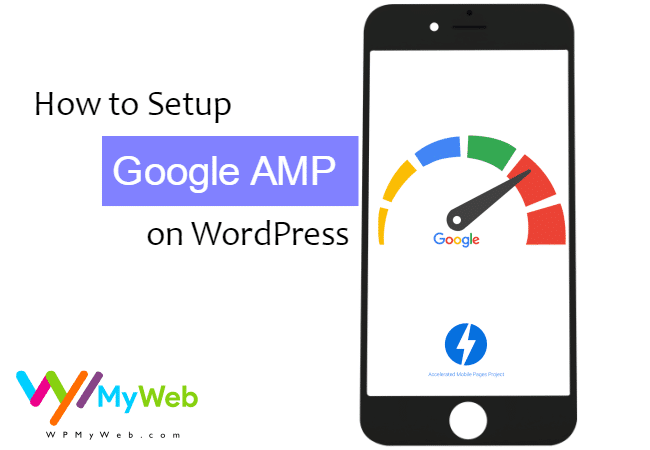
Apa itu GoogleAMP?
Pada Oktober 2015, Google mengumumkan proyek berbasis seluler, yang disebut halaman seluler yang dipercepat seluler, juga dikenal sebagai Google AMP . Ini adalah proyek open source yang didukung oleh Google, Facebook, Twitter. Accelerated Mobile Pages (AMP) hanya menyertakan halaman HTML dan CSS dasar saja. Halaman AMP dimuat lebih cepat daripada halaman biasa.
Banyak pengguna menggunakan internet yang sangat lambat untuk menjelajahi halaman web yang mencakup HTML, CSS, JS, iklan, dan beberapa skrip. Jadi menggunakan internet yang lambat, butuh banyak waktu untuk membuka halaman. Tujuan dari AMP adalah untuk meningkatkan kecepatan memuat halaman lebih cepat seperti cairan.
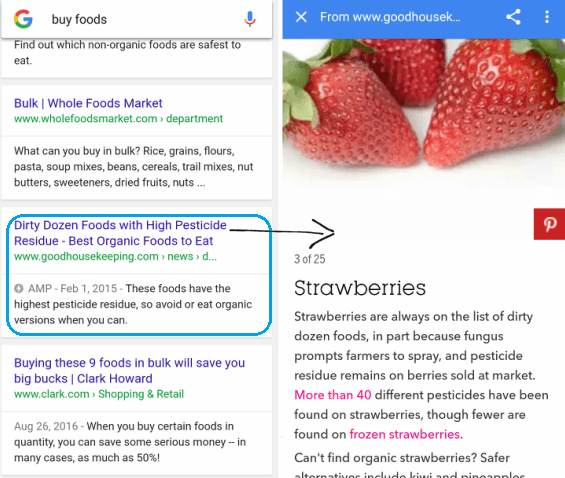
Ini adalah contoh situs yang mendukung AMP.
Mengapa Anda Harus Segera Mengaktifkan Google AMP?
Jika Anda menggunakan Accelerated Mobile Pages (AMP) , maka website Anda akan ditampilkan dengan cara tertentu di Google (terutama dengan tanda AMP). Perbedaan antara halaman AMP dan halaman biasa dapat dilihat di carousel mereka dan melalui label AMP mereka di hasil pencarian Google. Selain itu, ada beberapa manfaat menggunakan AMP,
- Masalah kecepatan: Tidak diragukan lagi bahwa halaman berkemampuan AMP sedikit lebih baik daripada halaman biasa. Banyak pengguna biasanya meninggalkan situs web yang memuat lebih dari 3 detik. Jadi, AMP dapat membantu mengurangi rasio pentalan dan meningkatkan konversi.
- Meningkatkan Peringkat Mesin Pencari: Meskipun AMP belum dimaksudkan untuk menjadi faktor peringkat independen. Tetapi Google saat ini memiliki peningkatan peringkat ramah seluler, dan karena halaman AMP ramah seluler, mereka menerima peningkatan peringkat yang sama.
- Meningkatkan rasio klik-tayang: Jika konten Anda ditampilkan di korsel, itu akan memiliki visibilitas yang jauh lebih tinggi, yang akan meningkatkan kemungkinan pembaca mengklik ke situs web Anda.
- Iklan Dukungan: Halaman AMP juga mendukung berbagai jenis iklan seperti AdSense, MediaNet, Infolinks, dan banyak lagi.
- Banyak Perusahaan Besar Mendukung AMP: Anda tidak perlu takut dengan AMP, karena didukung oleh penyedia teknologi besar seperti Twitter, Pinterest, WordPress, Chartbeat, Linkedin dll.
# Ada banyak rumor bahwa banyak pengguna AMP tidak dapat menyesuaikan halaman mereka, tidak dapat menambahkan kode iklan, tombol berbagi sosial. Tapi ini tidak benar. Mari saya jelaskan mengapa.
Nah, plugin AMP WordPress utama oleh Automattic hadir dengan sangat sedikit fitur yang kami jelaskan di bagian #1, gulir ke bawah untuk melihatnya. Kami juga menyebutkan tampilannya saat Anda menyiapkan plugin AMP .
Jadi, Anda memerlukan plugin AMP lain untuk WP untuk mendapatkan lebih banyak opsi penyesuaian. Anda dapat menambahkan semua hal seperti iklan jaringan, tombol berbagi sosial, Google Analytics, dll.
Cara Mengatur Google AMP
Ada banyak plugin AMP yang tersedia di direktori plugin WordPress.
#1 AMP oleh Automattic
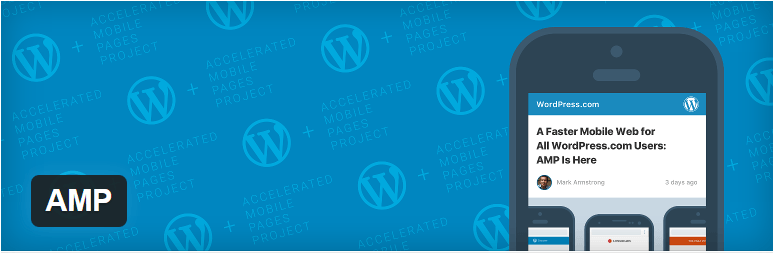

Plugin ini memungkinkan Anda untuk mengatur Google AMP di situs WordPress Anda. Ini adalah inisiatif open source yang bertujuan untuk menyediakan konten yang dioptimalkan untuk seluler yang dapat dimuat secara instan di mana saja, bahkan di internet yang lambat.
Setelah mengaktifkan plugin ini, semua postingan di situs Anda akan dibuat versi yang kompatibel dengan AMP. Anda juga dapat mengakses postingan AMP dengan menambahkan /amp/ di akhir URL postingan Anda.
Misalnya, jika URL postingan Anda adalah “ http://example.com/2016/12/20/hello-world “, maka versi AMP akan menjadi “ http://example.com/2016/12/20/hello -dunia/amp/ “.
Jangan lupa klik tombol Simpan.
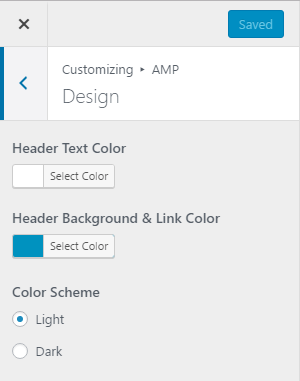
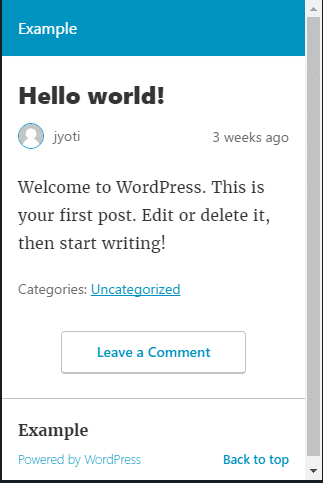
Ada beberapa batasan plugin ini. Halaman dan arsip saat ini tidak didukung dan Anda tidak dapat menambahkan tombol bagikan, kategori, postingan terkait, iklan. Secara default, plugin ini mengizinkan logo situs dan nama situs Anda.
#2 AMP untuk WP

Plugin “AMP for WP” ini sangat direkomendasikan bagi mereka yang ingin mengaktifkan Google AMP di situs mereka. Editor AMP kustom ini memungkinkan Anda mengganti Konten yang telah Anda tulis di Postingan atau halaman. Jadi Anda dapat menambahkan konten yang berbeda hanya untuk AMP. Ini adalah plugin yang sepenuhnya responsif dan hadir dengan 2 desain berbeda. Dengan fitur drag & drop, Anda dapat mengatur opsi halaman/posting secara manual.
Lebih dari itu, Anda dapat menambahkan logo khusus, tombol berbagi sosial, posting terkait di bawah posting, mengintegrasikan Google Analytics dan dapat menambahkan iklan di 4 posisi berbeda.
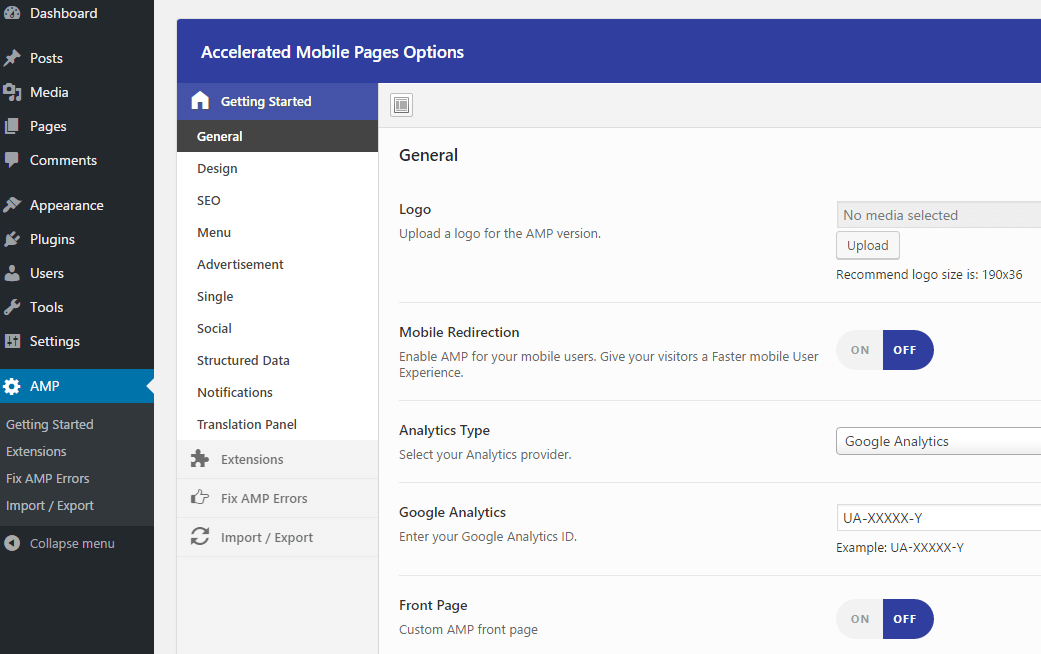
Untuk menyiapkan plugin ini, Anda harus menginstal terlebih dahulu plugin AMP default oleh Automattic. Atau Anda akan diminta untuk menginstalnya. Setelah mengaktifkan plugin ini, Anda akan melihat opsi AMP di panel admin WordPress Anda.
Dari dasbor, Anda dapat mengatur opsi Google AMP sesuai kebutuhan Anda.
Fitur:
- Editor AMP khusus.
- Pengalihan seluler.
- Seret & Jatuhkan pembuat Halaman.
- Inbuilt dengan dua desain.
- Dukungan AMP WooCommerce.
- Panel Terjemahan & RTL tersedia.
- Penautan AMP internal.
- Posting terkait di bawah posting.
- Tombol berbagi sosial.
- Total 4 slot iklan di seluruh tata letak.
- dan masih banyak lagi…
Cara Melihat Accelerated Mobile Pages (AMP) di Google Search Console
Saat Anda mengatur Google AMP di blog WordPress Anda, Anda dapat melihat Halaman Seluler yang Dipercepat dari Google Search Console. Untuk melihatnya, masuk ke Google Search Console. Sekarang buka Tampilan Pencarian> Halaman Seluler yang Dipercepat .
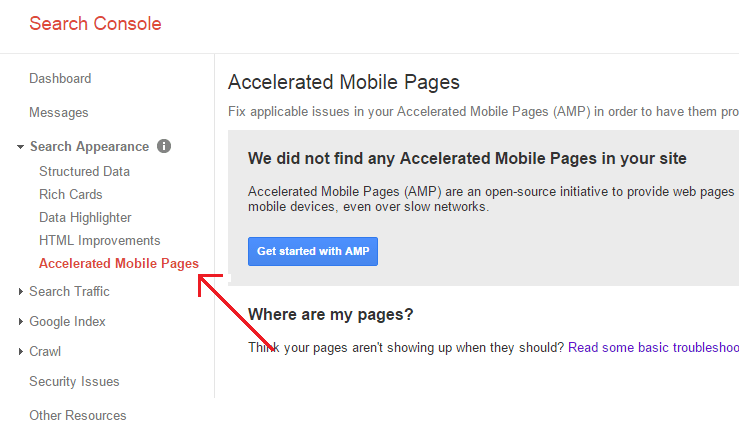
Jika Anda mengatur Google AMP dengan benar di blog WordPress Anda, maka Anda dapat melihat Accelerated Mobile Pages tersebut. Jika tidak muncul, tunggu beberapa saat. Ini akan menunjukkan kepada Anda halaman-halaman itu, yang sudah diindeks. Jika Anda tidak mengirimkan Peta Situs Anda ke Google Search Console, itu tidak akan muncul.
Pelajari, Cara Benar Mengirimkan Sitemap Blog Anda ke Google Search Console.
*Posting ini mungkin memiliki tautan afiliasi, yang berarti saya mungkin menerima sedikit biaya jika Anda memilih untuk membeli melalui tautan saya (tanpa biaya tambahan untuk Anda). Ini membantu kami untuk menjaga WPMyWeb tetap aktif dan terkini. Terima kasih jika Anda menggunakan tautan kami, kami sangat menghargainya! Belajarlah lagi.
